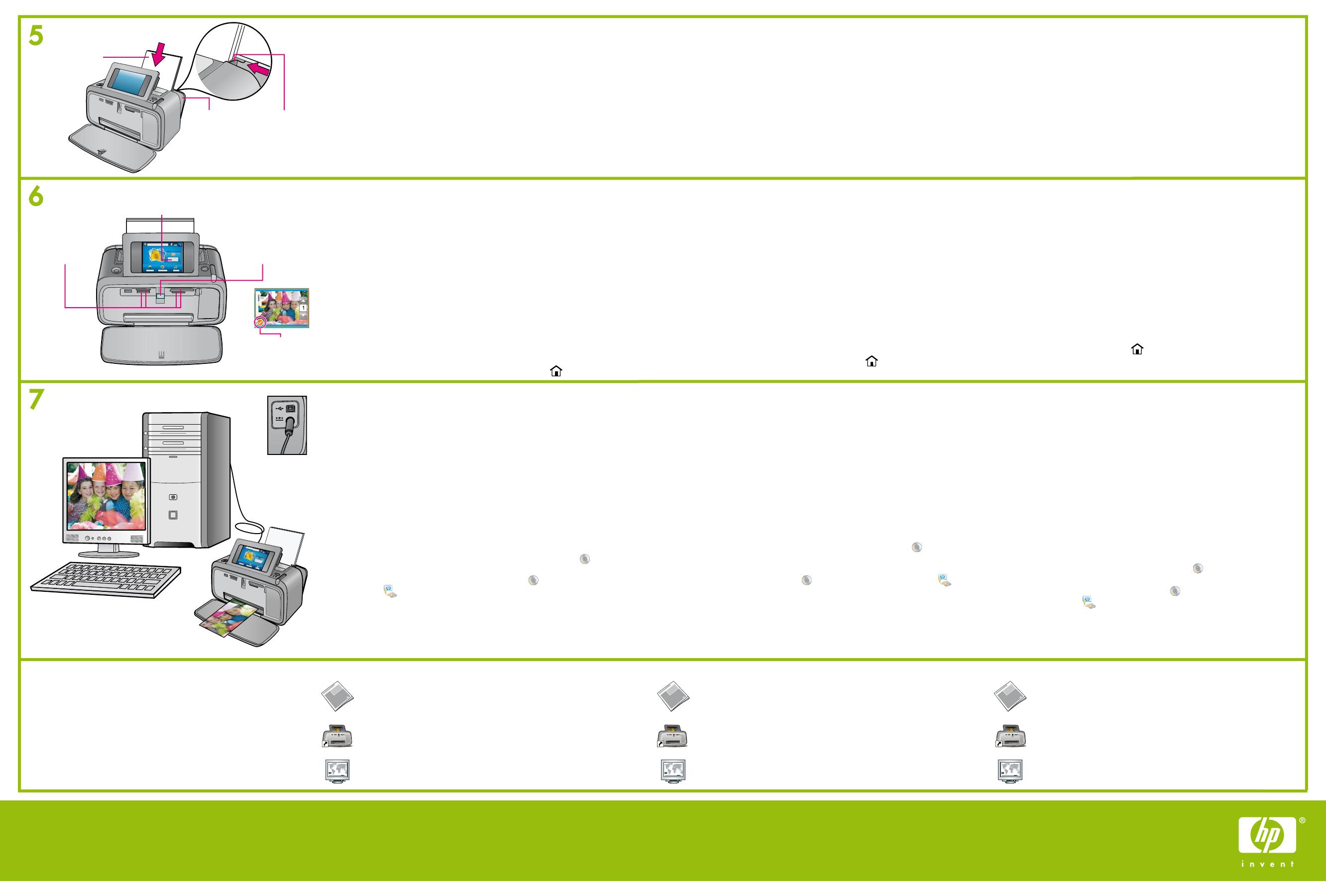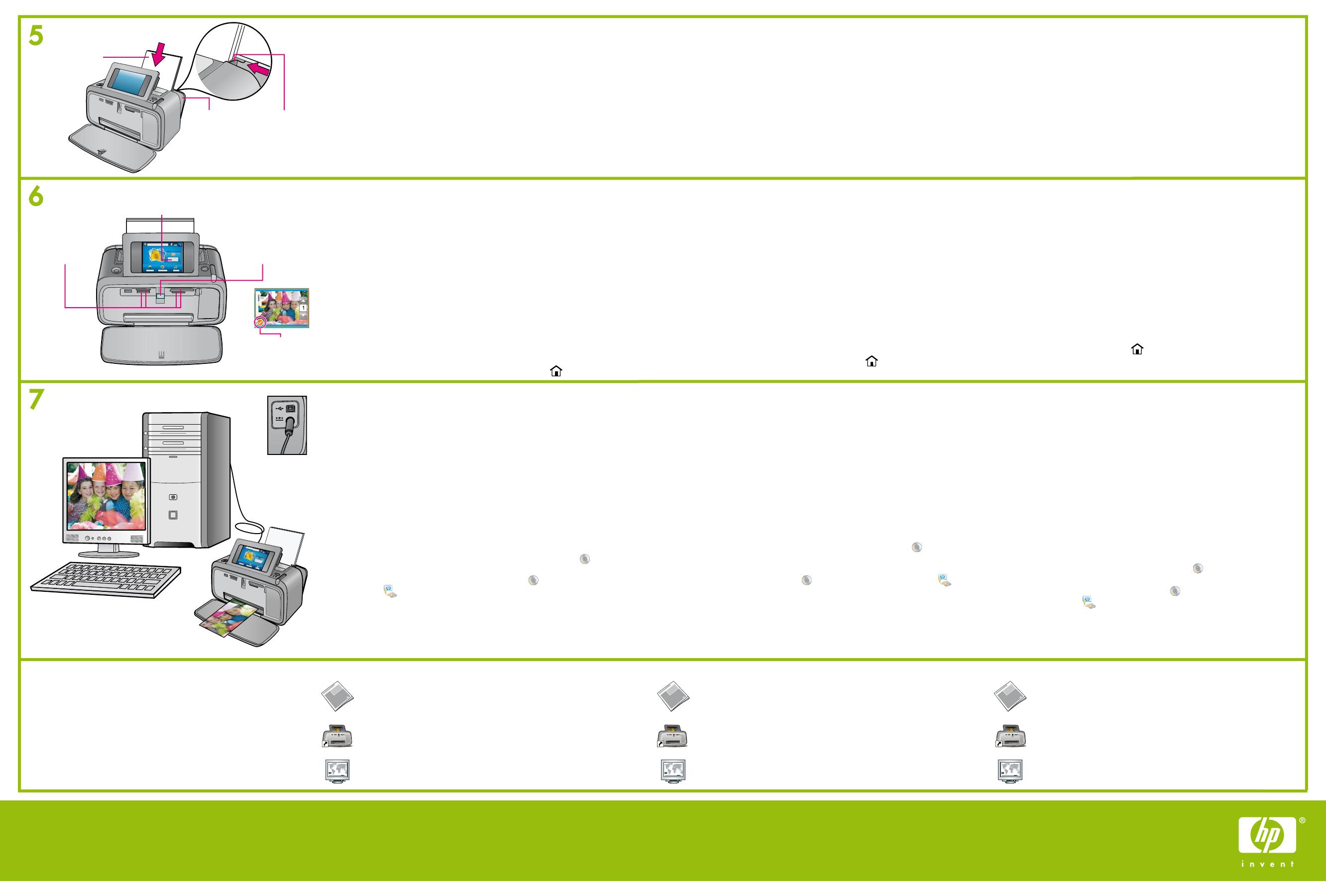
6
7
5
Create Save
View & Print
Second line
Memóriakártya jelzőfény
HP Photosmart A630 series Útmutató
Online súgó
Kattintson duplán a HP Photosmart A630 Series ikonra
(a szoftver telepítése után az asztalon található), majd
kattintson duplán a Photosmart Súgó pontra.
www.hp.com/support
Online elérhető részletes Felhasználói kézikönyv.
További információkra van szüksége?
Az első fotó kinyomtatása
A termék regisztrálásához látogassa meg a www.register.hp.com
weboldalt, ami által ingyenes értesítéseket kaphat az illesztőprogramokról,
gyorsabb technikai támogatásban lehet része, illetve személyre szabott
hírleveleket olvashat.
Nyomtatás a számítógépről
A nyomtató tartalmazza a HP gyorscsatlakozási szoftverét, mely automatikusan
telepíti magát, amint a nyomtatót csatlakoztatja egy számítógéphez. Kevesebb,
mint két perc alatt készen áll a nyomtatásra!
Rendszerkövetelmények: Windows XP vagy Vista, illetve Mac OS X v10.4
vagy v10.5
Windows 64-bites rendszerek esetén: Töltse le a szoftvert a HP támogatási
weboldaláról a www.hp.com/support címen.
Ellenőrizze, hogy a nyomtató be van-e kapcsolva, majd csatlakoztassa
a nyomtatót a számítógéphez egy (külön megvásárolandó) USB-kábellel.
FONTOS: A HP 3 méternél rövidebb USB 2.0 HS kábel használatát javasolja.
Windows felhasználók: A telepítés automatikusan elindul. A szoftver
telepítéséhez kövesse a számítógép képernyőjén megjelenő utasításokat.
Megjegyzés: Ha nem jelenik meg a telepítő képernyő, az asztalról nyissa meg
a Sajátgépet, majd a telepítés indításához kattintson duplán az ikonra.
Mac felhasználók: Az asztalon kattintson duplán az ikonra, majd kattintson
duplán az ikonra. A szoftver telepítéséhez kövesse a számítógép képernyőjén
megjelenő utasításokat.
Ha további információkra van szüksége a számítógépről történő nyomtatásról
vagy a telepítési folyamat hibaelhárítási kérdéseiről, tekintse meg a lenti
További információkra van szüksége? részt.
1.
2.
3.
Igazítási lap nyomtatása
A papír betöltéséhez tekintse meg a nyomtató kijelzőjén az animációt. Ha az
animációt még egyszer meg szeretné tekinteni, érintse meg az Ismétlés pontot.
Töltsön az adagolótálcába néhány lap HP speciális fotópapírt (a mintacsomag
tartalmazza) fényes oldalával a nyomtató eleje felé. Ellenőrizze, hogy a papír
teljesen be van-e helyezve az adagolótálcába. Ellenőrizze, hogy a papír nincs-e
meghajolva.
Igazítsa a papírt az adagolótálca bal oldalához. Csúsztassa a papírszélesség-
beállítót a papír jobb széléig úgy, hogy ne hajlítsa meg azt.
Az igazítási lap nyomtatásához érintse meg a nyomtató kijelzőjén az OK gombot.
1.
2.
3.
4.
Hátoldal
Memóriakártya-helyek
Helyezzen egy memóriakártyát a megfelelő kártyahelybe a kártya címkéjével
felfelé. Megjegyzés: A memóriakártya nem megy be teljesen a nyomtatóba.
Amint a memóriakártya megfelelően be van helyezve, a memóriakártya jelzőfény
villog, majd folyamatosan világít.
A Photosmart Express menüben érintse meg a Megtekintés és nyomtatás pontot.
A kártyán lévő fotók indexkép formájában megjelennek a kijelzőn. A képek
átnézéséhez érintse meg avagy apontot.
Érintse meg a nyomtatni kívánt fotó közepét. Ekkor a fotó nagyobb méretben
(1 kép nézet) fog megjelenni. A nyomtatásra való kijelöléshez érintse meg ismét
a fotó közepét. A kiválasztott képen egy narancsszínű pipa jelenik meg. További
fotók nyomtatásához avagy agombbal tekintse meg a képeket, majd
ugyanilyen módon válassza ki azokat.
A nyomtatási feladat előnézetéhez érintse meg a Nyomtatás pontot. A kiválasztott
fotó(k) nyomtatásához érintse meg ismét a Nyomtatás pontot. Amíg a fotó(k)
nyomtatása tart, a képek megtekintéséhez és egyéb jellemzők alkalmazásához
érintse meg a További fotók hozzáadása vagy az Otthon pontot.
1.
2.
3.
4.
Fényes oldal
Adagolótálca Papírszélesség-
beállító
Kiválasztott fotó
Megtekintés és nyomtatás
Gratulálunk! A nyomtató üzembe helyezése készen van. Az első képének
kinyomtatásához nyomja meg az OK gombot.
HP Photosmart A630 serisi Temel Kullanım Kılavuzu
Elektronik Yardım
HP Photosmart A630 Series simgesini (yazılımı yükledikten
sonra masaüstünüze yerleştirilir) çift tıklatın ve ardından
Photosmart Yardımı’nı çift tıklatın.
www.hp.com/support
Kapsamlı Kullanıcı Kılavuzu çevrimiçi olarak edinilebilir.
Daha fazla bilgi mi gerekiyor?
Ürününüzü kaydettirmek ve ücretsiz sürücü bildirimleri, hızlı
teknik yardım ve kişiselleştirilmiş haber bültenleri almak için
www.register.hp.com sitesini ziyaret edin.
Bilgisayarınızdan basma
Bellek kartı ışığı
Yazıcı, yazıcıyı herhangi bir bilgisayara bağladığınızda otomatik olarak yüklenen
HP hızlı bağlantı yazılımını içerir. İki dakikadan az bir süre içinde basmaya hazır
olursunuz!
Sistem gereksinimleri: Windows XP veya Vista ya da Mac OS X v10.4 veya v10.5
Windows 64 bit sistemleri için: Lütfen yazılımı www.hp.com/support adresindeki
HP destek Web sitesinden yükleyin.
Yazıcının açık olduğundan emin olun ve yazıcıyı bir USB kablosuyla (ayrıca
satın alınır) bilgisayarınıza bağlayın.
ÖNEMLİ: HP, uzunluğu 3 metreden (10 ft.) az olan bir USB 2.0 HS kablosu önerir.
Windows kullanıcıları: Yükleme otomatik olarak başlar. Yazılımı yüklemek için
bilgisayar ekranındaki yönergeleri izleyin. Not: Yükleme ekranı görüntülenmezse,
masaüstünüzden Bilgisayarım’ı açın ve yüklemeyi başlatmak için simgesini
çift tıklatın.
Mac kullanıcıları: Masaüstündeki simgesini çift tıklatın ve ardından
simgesini çift tıklatın. Yazılımı yüklemek için bilgisayar ekranındaki yönergeleri
izleyin.
Bilgisayarınızdan basma veya yükleme sorunlarını giderme hakkında daha
fazla bilgi için aşağıdaki Daha fazla bilgi mi gerekiyor? bölümüne bakın.
1.
2.
3.
İlk fotoğrafınızı basma
Hizalama sayfası yazdırma
Nasıl kağıt yerleştirileceğini öğrenmek için yazıcı ekranındaki animasyonu
izleyin. Animasyonu tekrar izlemek için Repeat (Tekrarla) seçeneğine dokunun.
Birkaç yaprak HP Advanced Fotoğraf Kağıdını (örnek paket verilmiştir) parlak
tarafı yazıcının ön tarafına bakacak şekilde giriş tepsisine yerleştirin. Fotoğraf
kağıdının giriş tepsisinin sonuna kadar girdiğinden emin olun. Kağıdın
bükülmemesine dikkat edin.
Kağıdı giriş tepsisinin sol tarafına hizalayın. Kağıt genişliği kılavuzunu kağıdı
kıvırmamaya dikkat ederek kağıdın sağ kenarına dayayın.
Hizalama sayfası yazdırmak için yazıcı ekranında Tamam’a dokunun.
1.
2.
3.
4.
Arkadan görünüm
Bellek kartı yuvaları
Doğru kart yuvasına, etiketi yukarı bakacak şekilde bir bellek kartı takın.
Not: Bellek kartı yazıcının sonuna kadar girmez. Bellek kartı doğru bir şekilde
takıldığında, bellek kartı ışığı yanıp söner, sonra da sürekli olarak yanar.
Photosmart Express menüsünde View & Print (Göster ve Bas) seçeneğine
dokunun. Kartınızdaki fotoğrafl ar ekranda küçük resim görünümünde görüntülenir.
veyasimgesine dokunarak fotoğrafl arınız arasında gezebilirsiniz.
Basmak istediğiniz fotoğrafın ortasına dokunun. Daha büyük bir boyutta görünür
(1 fotoğrafl ı görünüm). Basmak üzere seçmek için fotoğrafın ortasına tekrar
dokunun. Seçilen fotoğrafın üzerinde turuncu bir onay işareti görünür. Basmak
istediğiniz diğer fotoğrafl arı veya simgesine dokunarak aynı şekilde
seçebilirsiniz.
Baskı işinizi önizlemek için Print (Bas) seçeneğine dokunun. Seçili fotoğrafl arı
basmak için tekrar Print (Bas) seçeneğine dokunun. Fotoğrafl arınız basılırken
Add more photos (Başka fotoğrafl ar ekle) veya Home (Giriş) seçeneğine
dokunarak fotoğrafl arınız arasında gezebilir ve diğer özellikleri kullanabilirsiniz.
1.
2.
3.
4.
Parlak taraf
Giriş tepsisi
Kağıt genişliği
kılavuzu
Seçili fotoğraf
Göster ve Bas
Tebrikler! Yazıcınızın kurulumu tamamlandı. İlk fotoğrafınızı basmak için
Tamam’a basın.
Printed in [country]. 05/08
© 2008 Hewlett-Packard Development Company, L.P.
Základní příručka k tiskárně HP Photosmart A630 series
Elektronická nápověda
Poklepejte na ikonu tiskárny řady HP Photosmart A630 (po instalaci
softwaru bude umístěna na ploše) a poté poklepejte na položku
Nápověda softwaru Photosmart.
www.hp.com/support
Úplná uživatelská příručka dostupná online.
Potřebujete další informace?
Zaregistrujte produkt na webu www.register.hp.com, získáte
tak možnost bezplatného upozornění na nové ovladače,
rychlejší technickou podporu a informace o novinkách.
Tisk z počítače
Sloty pro paměťové
karty
Kontrolka paměťové karty
Tiskárna je dodávána se softwarem společnosti HP pro rychlou automatickou
instalaci, který se automaticky nainstaluje po připojení tiskárny k počítači.
Za necelé dvě minuty budete připraveni k tisku.
Požadavky na systém: Windows XP nebo Vista nebo Mac OS X v10.4 nebo v10.5
Pro 64bitové systémy Windows: Stáhněte software z webu podpory společnosti
HP na adrese www.hp.com/support.
Zkontrolujte, zda je tiskárna zapnutá, a připojte ji k počítači pomocí kabelu
USB (zakoupen samostatně).
DŮLEŽITÉ UPOZORNĚNÍ: Společnost HP doporučuje kabel USB 2.0 HS kratší
než 3 metry.
Uživatelé systému Windows: Instalace bude zahájena automaticky.
Nainstalujte software podle pokynů na obrazovce počítače. Poznámka: Pokud
se nezobrazí instalační obrazovka, otevřete složku Tento počítač, umístěnou
na ploše, a spusťte instalaci poklepáním na ikonu .
Uživatelé systému Mac: Poklepejte na ikonu umístěnou na ploše a poté
poklepejte na ikonu . Nainstalujte software podle pokynů na obrazovce
počítače.
3. Další informace o tisku z počítače a řešení potíží s instalací naleznete níže
v části „Potřebujete další informace?“.
1.
2.
Tisk první fotogra e
Vložte paměťovou kartu do správného slotu štítkem paměťové karty nahoru.
Poznámka: Paměťovou kartu nelze do tiskárny zasunout úplně. Je-li paměťová
karta vložena správně, kontrolka paměťové karty zabliká a pak svítí souvisle.
V nabídce Photosmart Express se dotkněte možnosti Zobrazit a tisknout.
Fotogra e v paměťové kartě se zobrazí na displeji v podobě miniaturních
náhledů. Fotogra e lze procházet dotykem tlačíteknebo.
Dotkněte se středu fotogra e, kterou chcete vytisknout. Zobrazí se ve větší
velikosti (samostatně). Dalším dotykem středu vyberete danou fotogra i k tisku.
Vybraná fotogra e bude oranžově zaškrtnuta. Chcete-li tisknout více fotogra í,
můžete je dotykem tlačítekaprohlížet a stejným způsobem vybrat.
Dotykem tlačítka Tisk zobrazíte náhled tiskové úlohy. Dalším dotykem tlačítka
Tisk vytisknete vybrané fotogra e. Po dokončení tisku lze po dotyku možnosti
Přidat další fotogra e nebo Domů procházet fotogra e a použít další funkce.
1.
2.
3.
4.
Tisk stránky pro zarovnání
Prohlédnutím animace na displeji tiskárny se dozvíte, jak vložit papír.
Chcete-li si animaci prohlédnout znovu, dotkněte se možnosti Opakovat.
Do vstupního zásobníku vložte několik listů fotogra ckého papíru HP Advanced
Photo Paper (vzorový balíček je součástí balení) lesklou stranou směrem
k přední části tiskárny. Zajistěte, aby byl fotogra cký papír úplně vložen
do vstupního zásobníku. Ujistěte se, že není ohnutý.
Zarovnejte papír s levou stranou vstupního zásobníku. Posuňte vodítko
šířky papíru těsně k pravému okraji papíru, aniž byste papír ohnuli.
Dotykem tlačítka OK na displeji tiskárny vytiskněte stránku pro zarovnání.
1.
2.
3.
4.
Pohled zezadu
Lesklý povrch
Vstupní zásobník
Vodítko
šířky papíru
Vybraná fotogra e
Zobrazit a tisknout
Blahopřejeme! Instalace tiskárny je dokončena. První fotogra e se vytiskne
po stisknutí tlačítka OK.